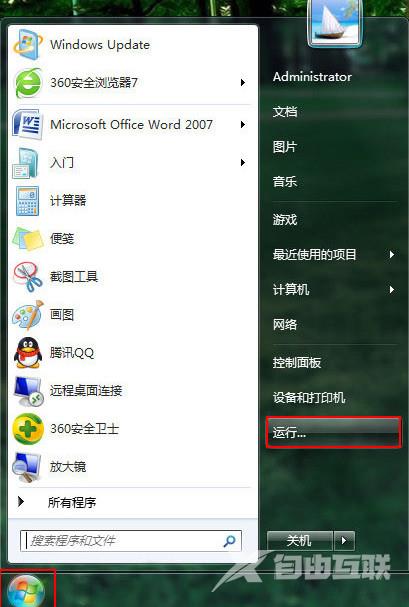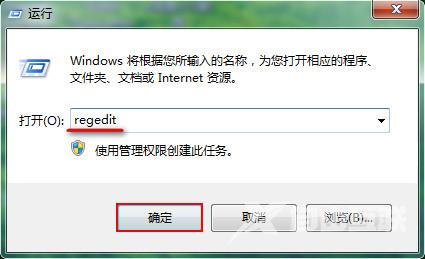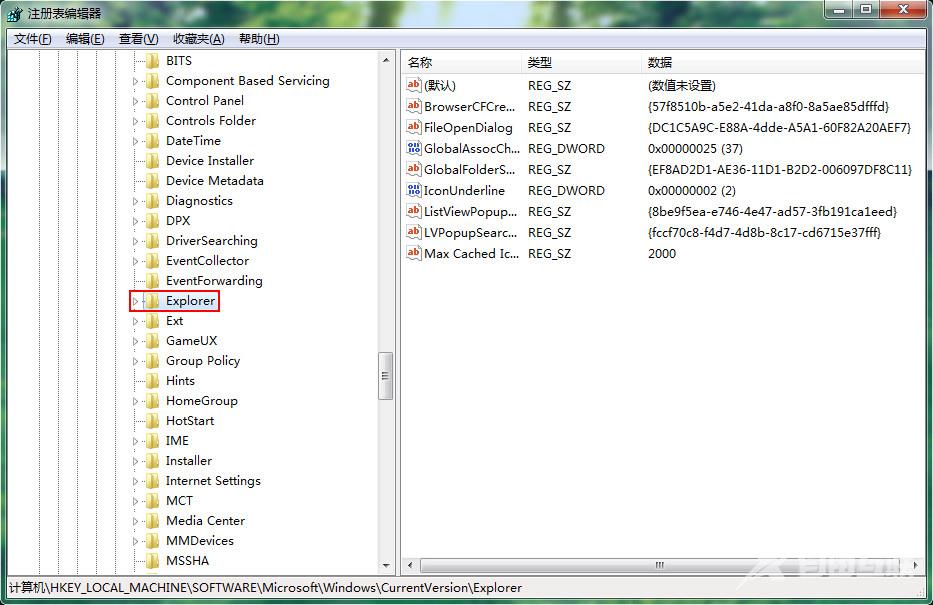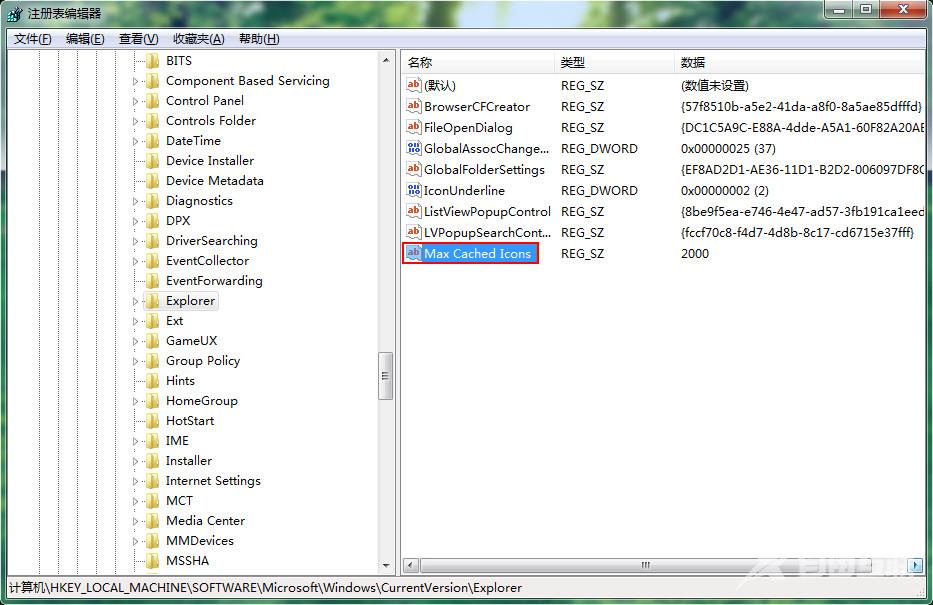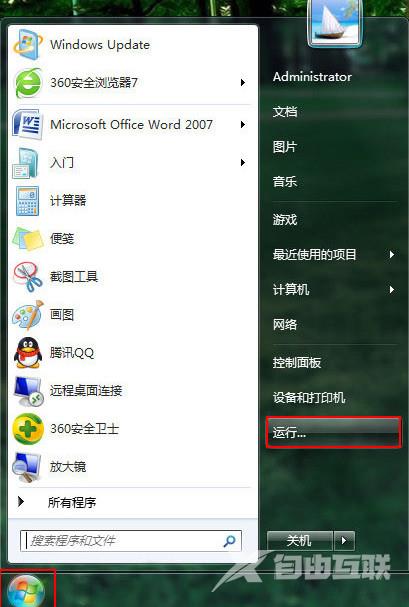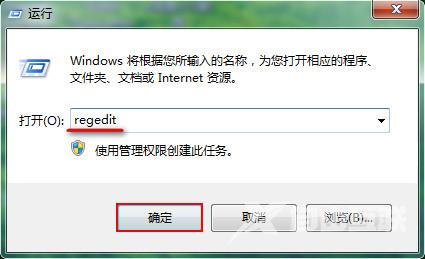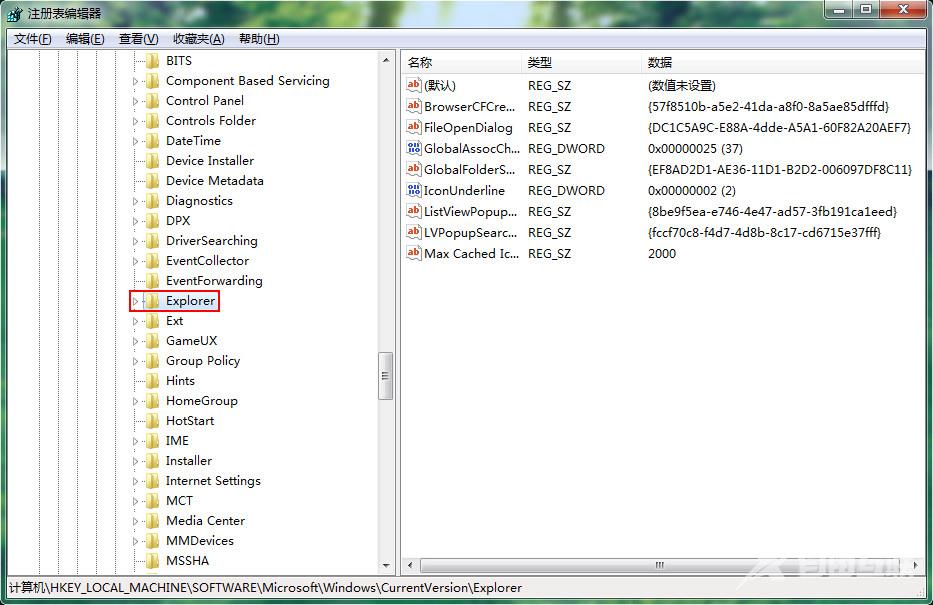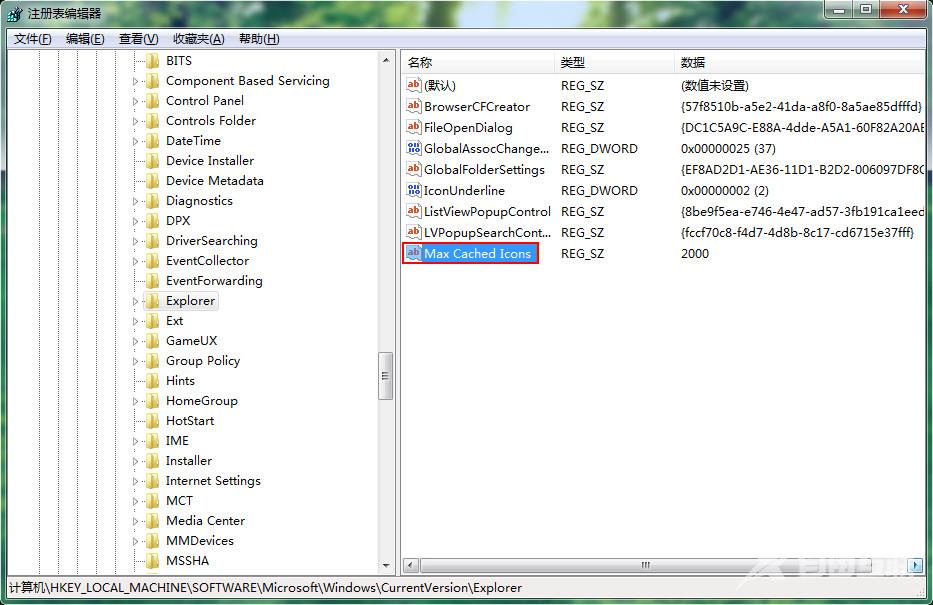很多朋友都习惯把常用文件和程序直接放到电脑桌面上,东西越积越多会让电脑桌面刷新速度变慢,有些用户的图标还会缓慢一个个显示出来。现在我们给大家介绍如何通过修改注册表
很多朋友都习惯把常用文件和程序直接放到电脑桌面上,东西越积越多会让电脑桌面刷新速度变慢,有些用户的图标还会缓慢一个个显示出来。现在我们给大家介绍如何通过修改注册表提升系统桌面刷新速度。
1、点击桌面左下方windows图标,选择运行选项,如下图所示:
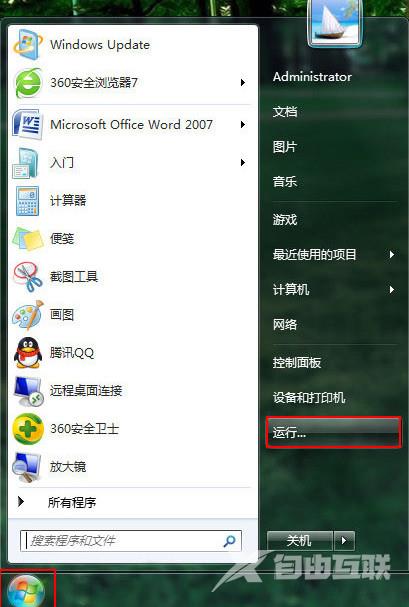
2、打开运行窗口后,输入regedit命令,按下确定按钮,如下图所示:
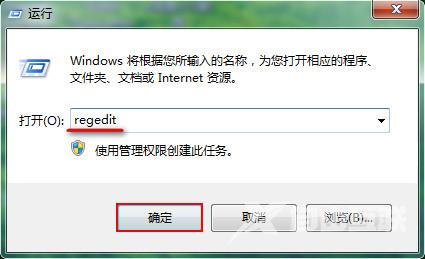
3、进入注册表编辑器,依次打开HKEY_LOCAL_MACHINE\SOFTWARE\Microsoft\Windows\CurrentVersion\Explorer文件夹,如下图所示 :
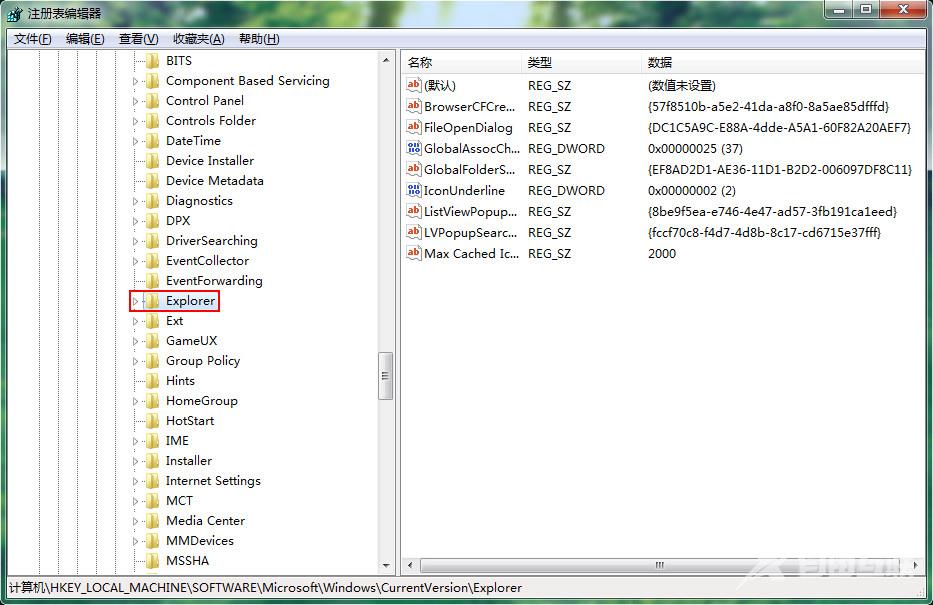
4、接着双击打开右侧Max Cached Icons项(如果没找到该项,选择新建Max Cached Icons项),将数值数据设定成4096~8192值,就能将桌面图标缓存扩大到4MB~8MB,极大提升桌面图标的刷新速度,如下图所示:
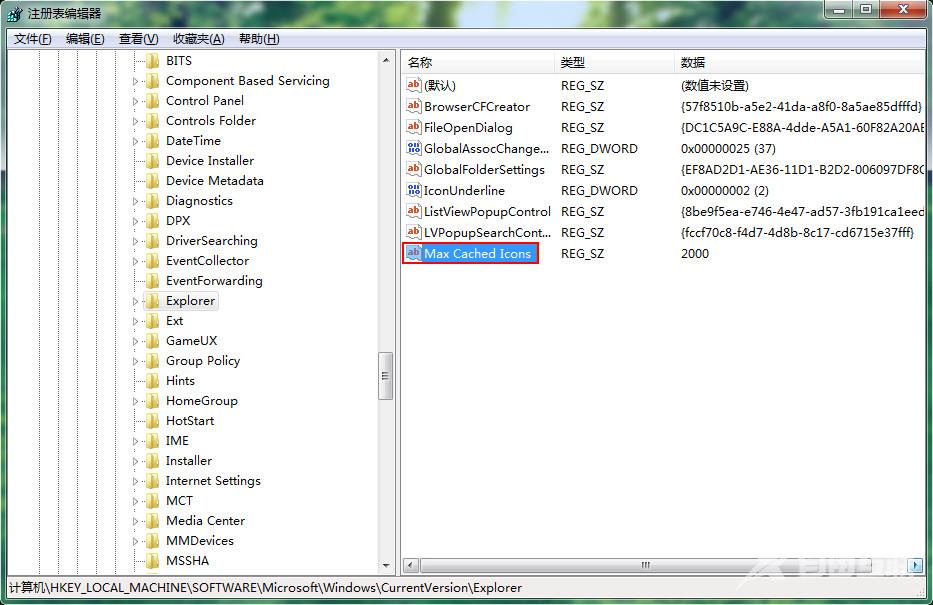
通过以上方法就能提升系统桌面刷新速度,但是要在电脑内存做够使用的情况下进行操作,性能较好的朋友可以更好提升系统桌面刷新速度,希望可以帮到大家进行设置。